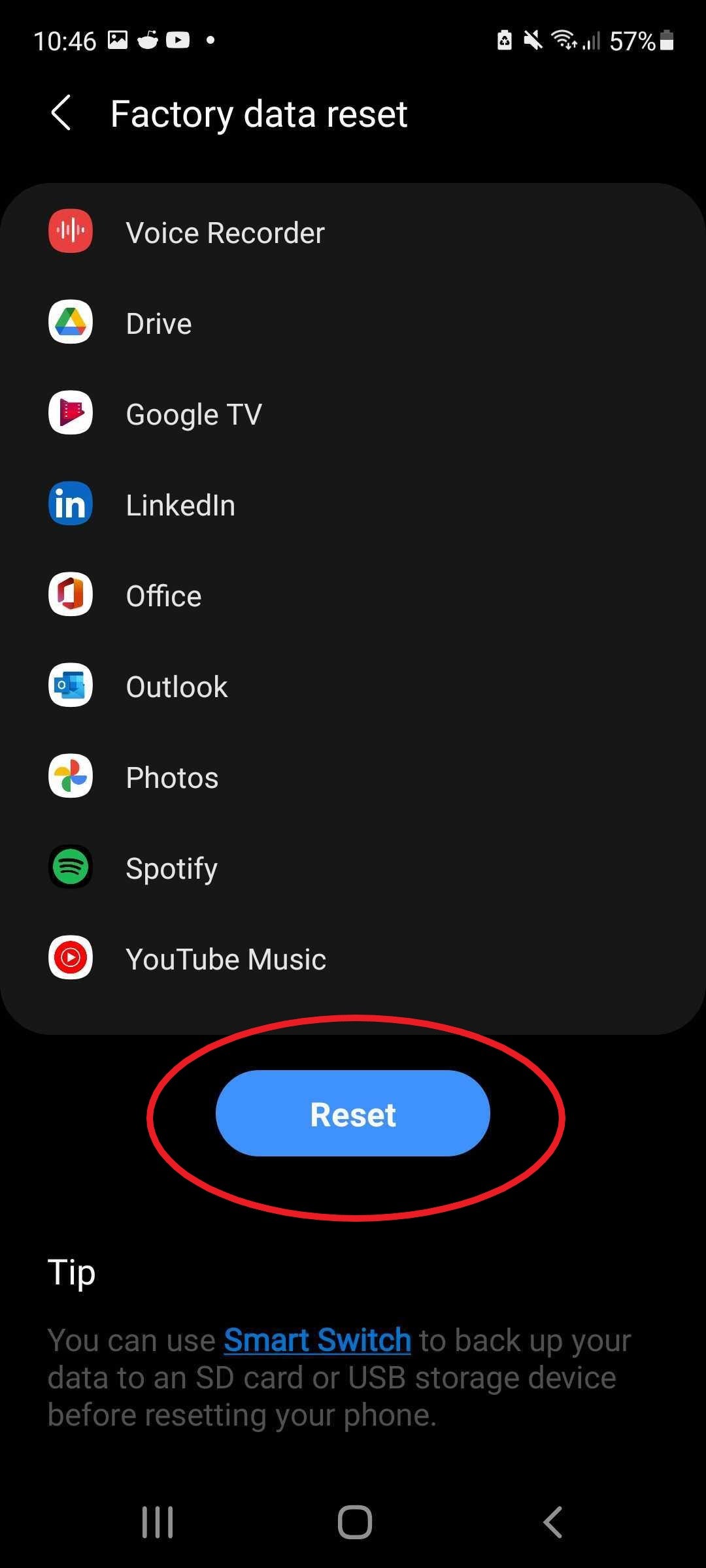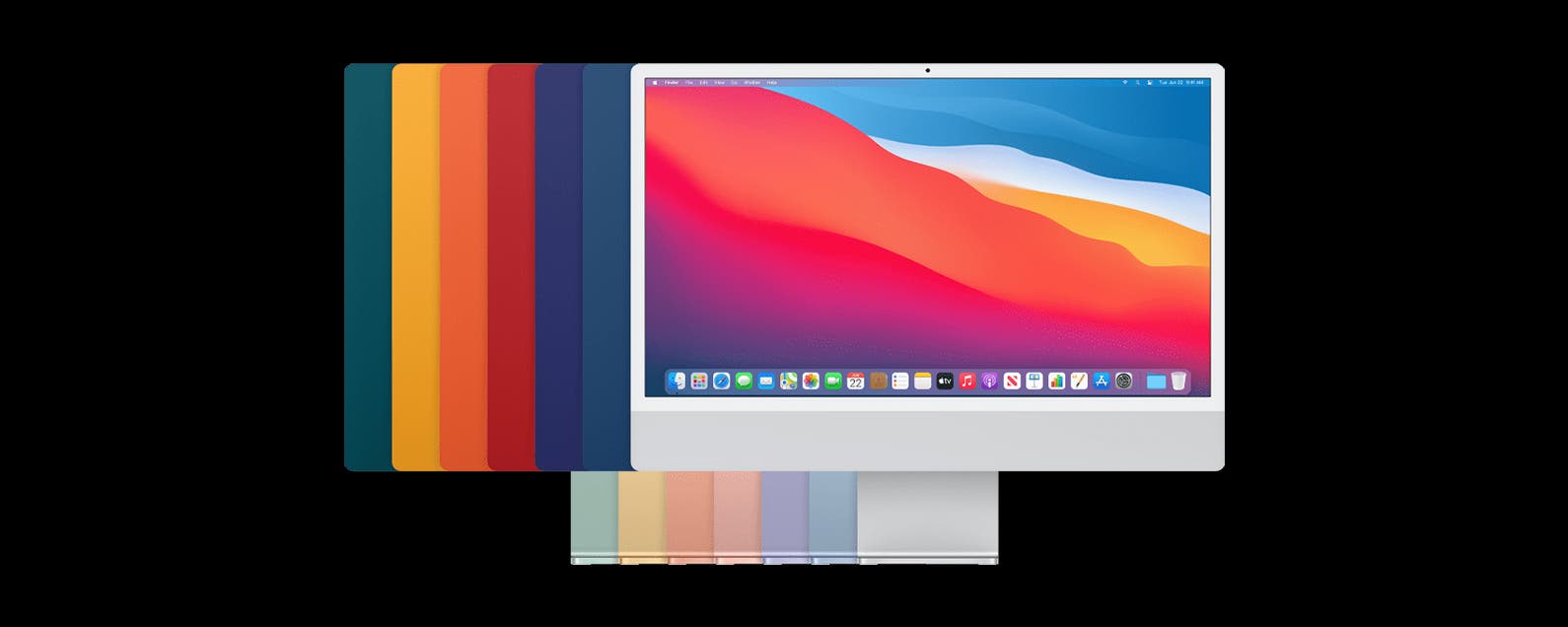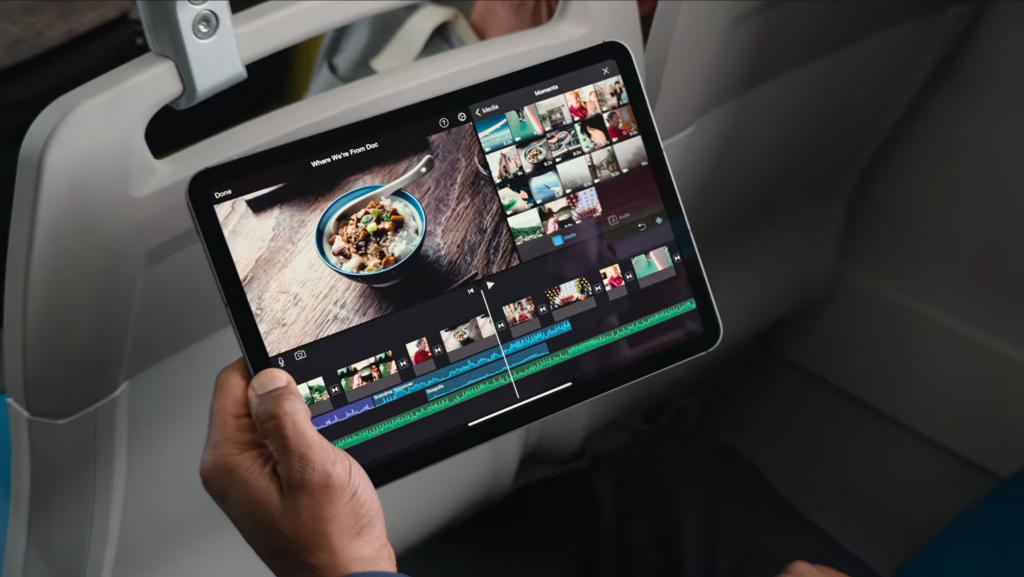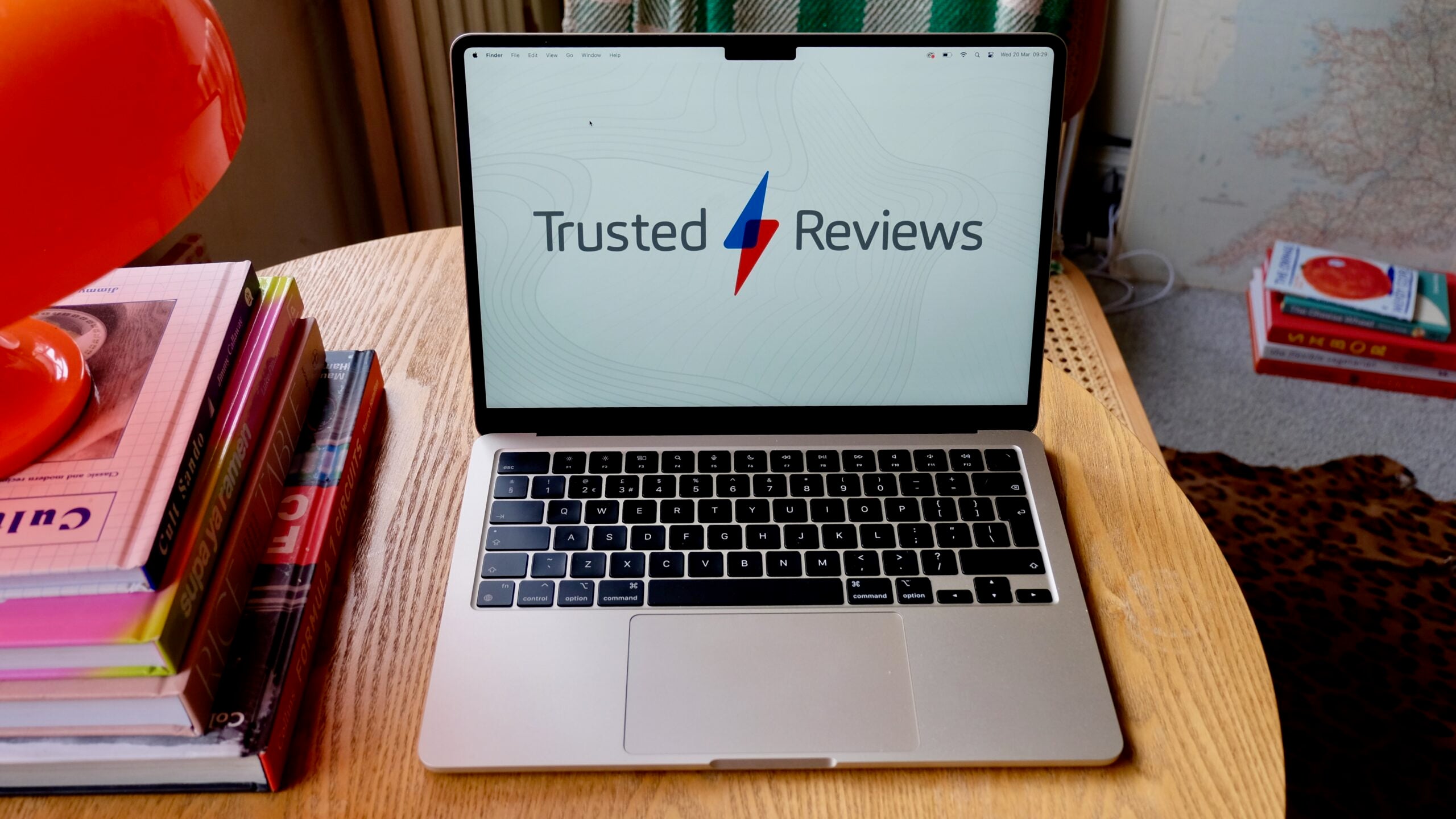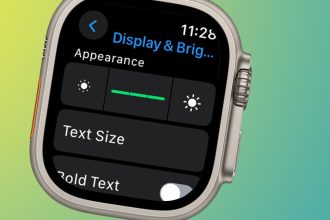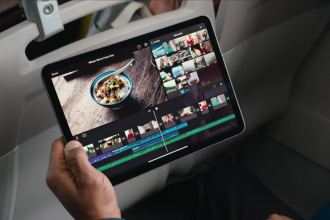Samsung hat sein neuestes Flaggschiff-Handy, das Galaxy S22, dieses Jahr. Bereit für ein Upgrade? Lesen Sie weiter, um zu erfahren, wie Sie Ihr aktuelles Samsung-Telefon auf die Werkseinstellungen zurücksetzen, bevor Sie es verkaufen, verschenken oder recyceln.
Das Galaxy S22 war neben dem S22 Plus und dem S22 Ultra der Star des Galaxy Unpacked-Events im Februar und gab Samsung-Fans die perfekte Gelegenheit, ihr Telefon aufzurüsten. Aber wenn Sie bereits ein Galaxy-Benutzer sind, wo bleibt Ihr aktuelles Mobilteil?
Es gibt viele Möglichkeiten, Ihre alte Technologie loszuwerden, einschließlich Recycling, Weitergabe an Freunde und Familie oder Verkauf aus zweiter Hand auf Websites wie eBay für ein bisschen zusätzliches Geld.
Was auch immer Sie mit Ihrem alten Telefon tun möchten, es ist wichtig, dass Sie das Gerät auf die Werkseinstellungen zurücksetzen, um sicherzustellen, dass Ihre Daten sicher und vor neugierigen Blicken geschützt sind. Durch das Zurücksetzen auf die Werkseinstellungen werden alle auf Ihrem Gerät gespeicherten persönlichen Informationen, Änderungen und Daten entfernt und es wird wieder so zurückgesetzt, wie es aussah, als Sie es zum ersten Mal aus der Verpackung genommen haben – deshalb ist es für Sie wichtig sichern Sie sie bevor Sie es zurücksetzen.
Schauen Sie sich unten an, um zu erfahren, wie Sie Ihr altes Samsung-Telefon auf die Werkseinstellungen zurücksetzen können, sei es das Galaxy S21, ein Samsung-Faltgerät oder etwas älteres.
So setzen Sie Ihr Samsung-Telefon auf die Werkseinstellungen zurück
Alles, was Sie brauchen, um Ihr Samsung-Telefon auf die Werkseinstellungen zurückzusetzen, ist das Telefon, das Sie zurücksetzen möchten, und das Passwort für Ihr Samsung-Konto (dies ist für den Fall, dass Sie aufgefordert werden, es einzugeben, um Ihre Daten zurückzusetzen).
Befolgen Sie dann einfach die Schritte in dieser Anleitung.
Was du brauchst:
- Ein gesichertes Samsung-Telefon
Die Kurzversion:
- Öffnen Sie die Einstellungen Ihres Telefons
- Tippen Sie auf Allgemeine Verwaltung
- Tippen Sie auf Zurücksetzen
- Tippen Sie auf Werksdaten zurücksetzen
- Tippen Sie auf Zurücksetzen, um Ihr Telefon auf die Werkseinstellungen zurückzusetzen
So setzen Sie Ihr Samsung-Telefon auf die Werkseinstellungen zurück
-
Schritt
1Öffnen Sie die Einstellungen Ihres Telefons
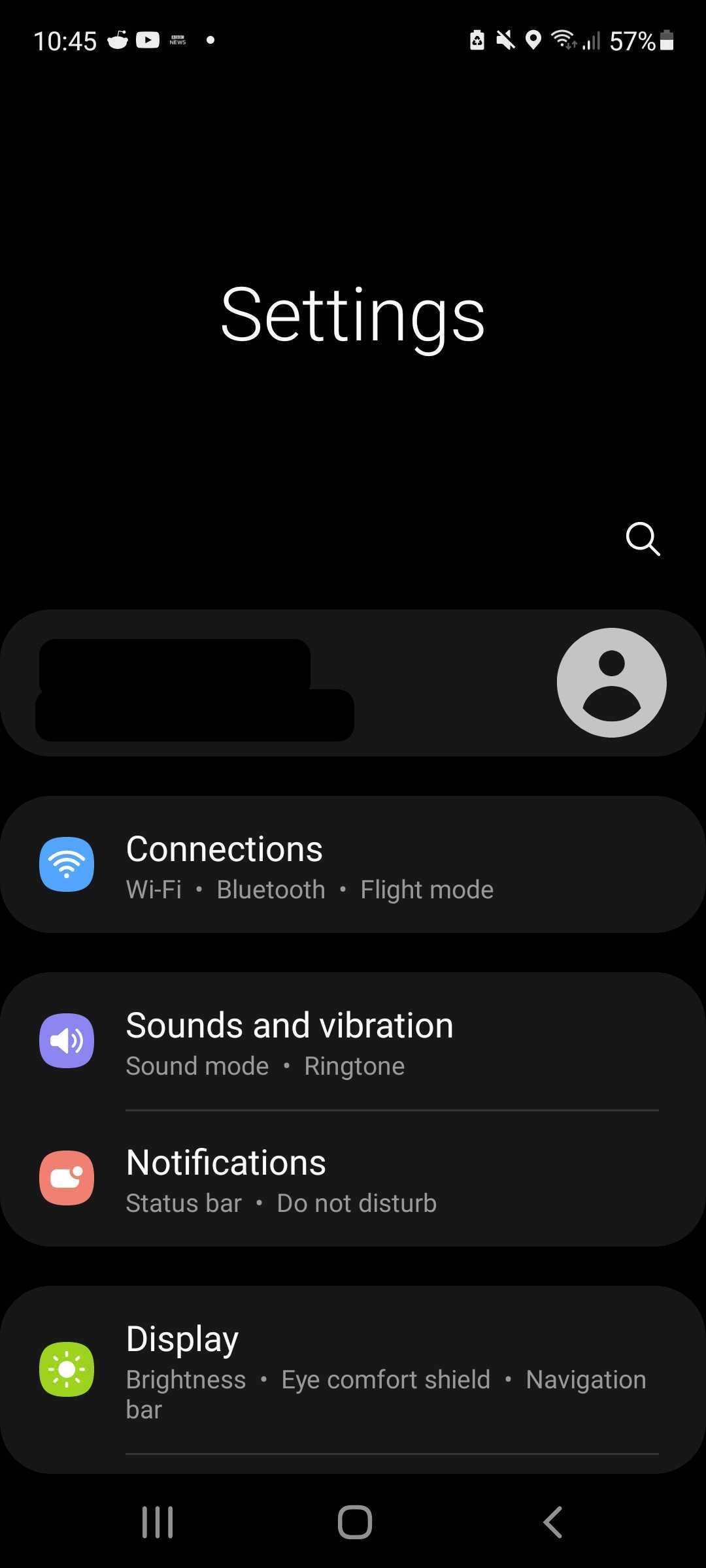
Hier finden Sie viele verschiedene Steuerelemente für Ihr Telefon, einschließlich der Option, es auf die Werkseinstellungen zurückzusetzen.
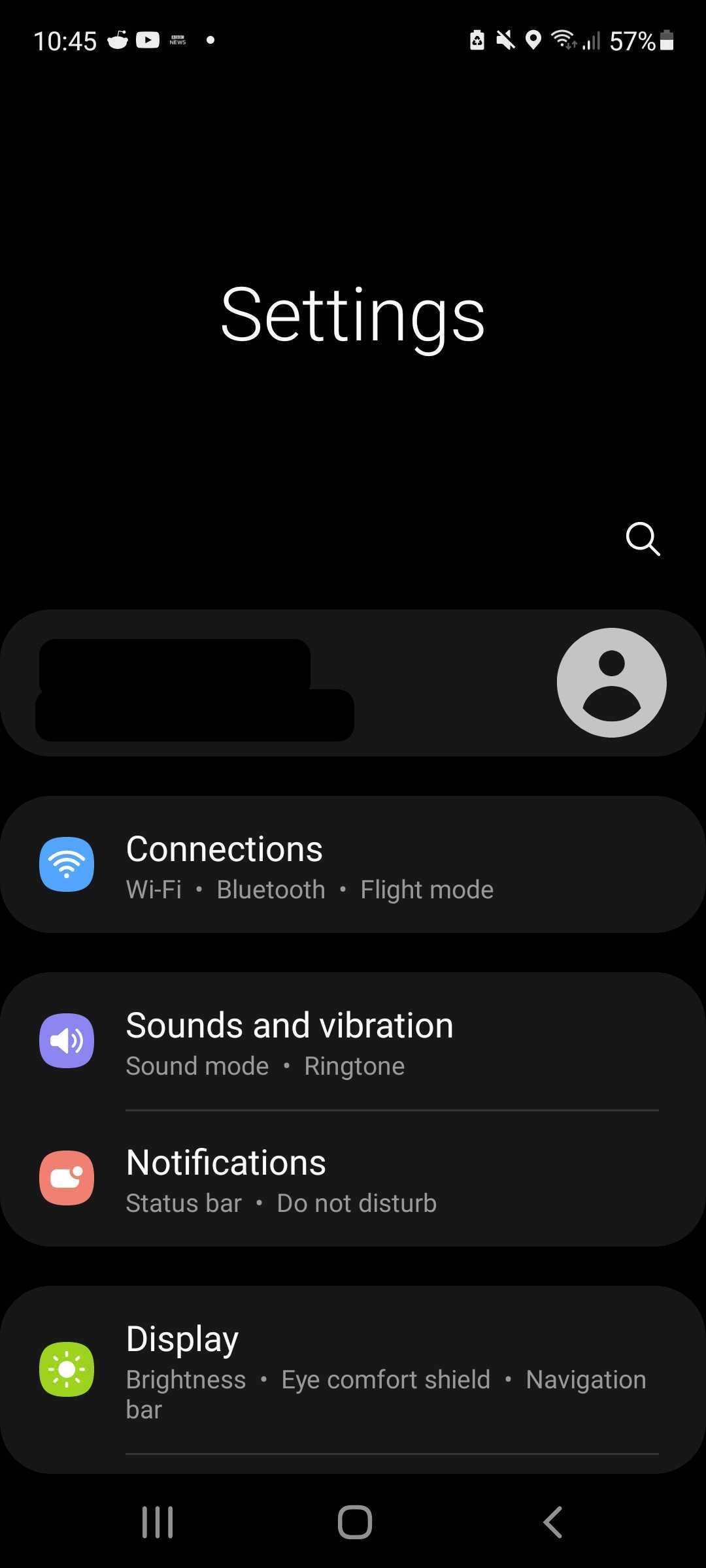
-
Schritt
2Tippen Sie auf Allgemeine Verwaltung
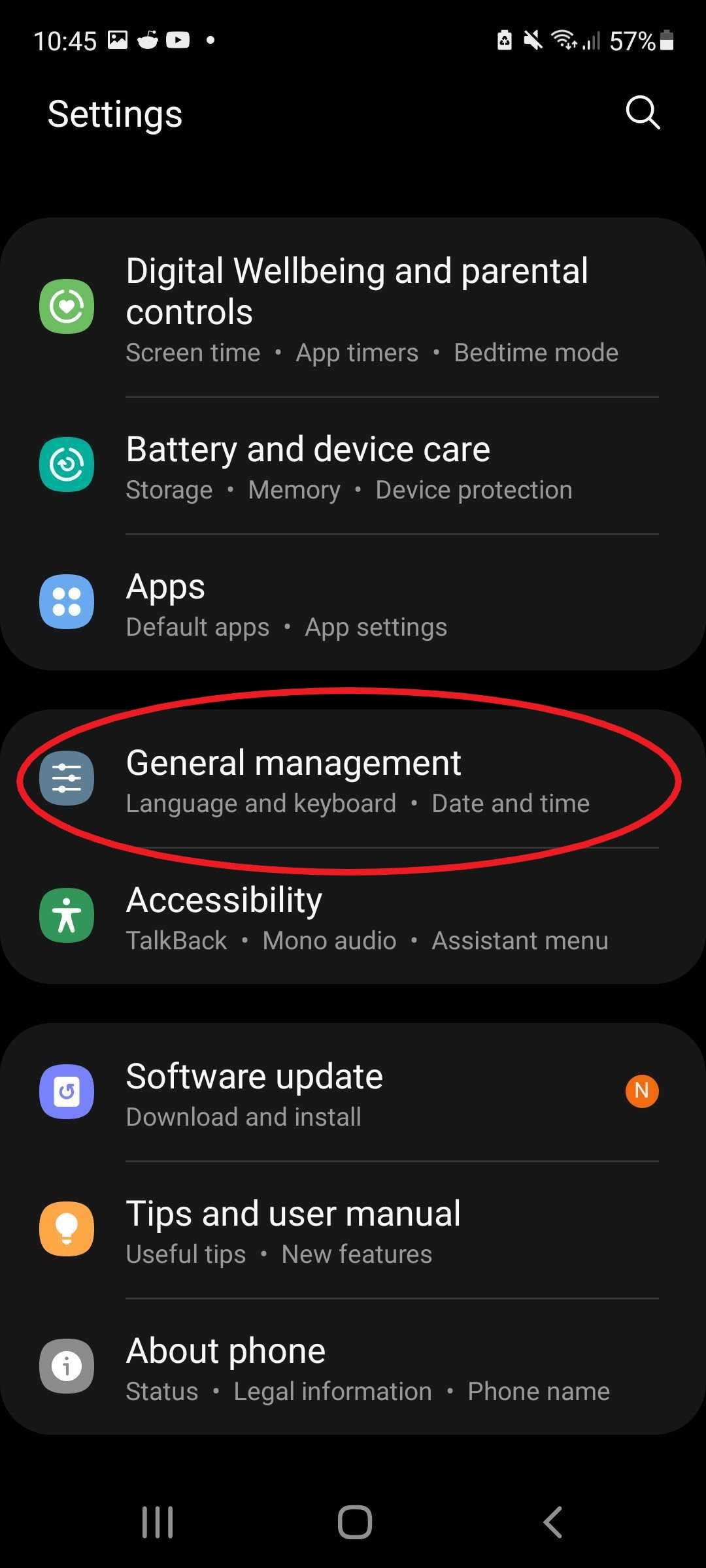
Hier finden Sie allgemeinere Einstellungen, einschließlich Datum und Uhrzeit, Sprache und natürlich die Optionen zum Zurücksetzen auf die Werkseinstellungen.
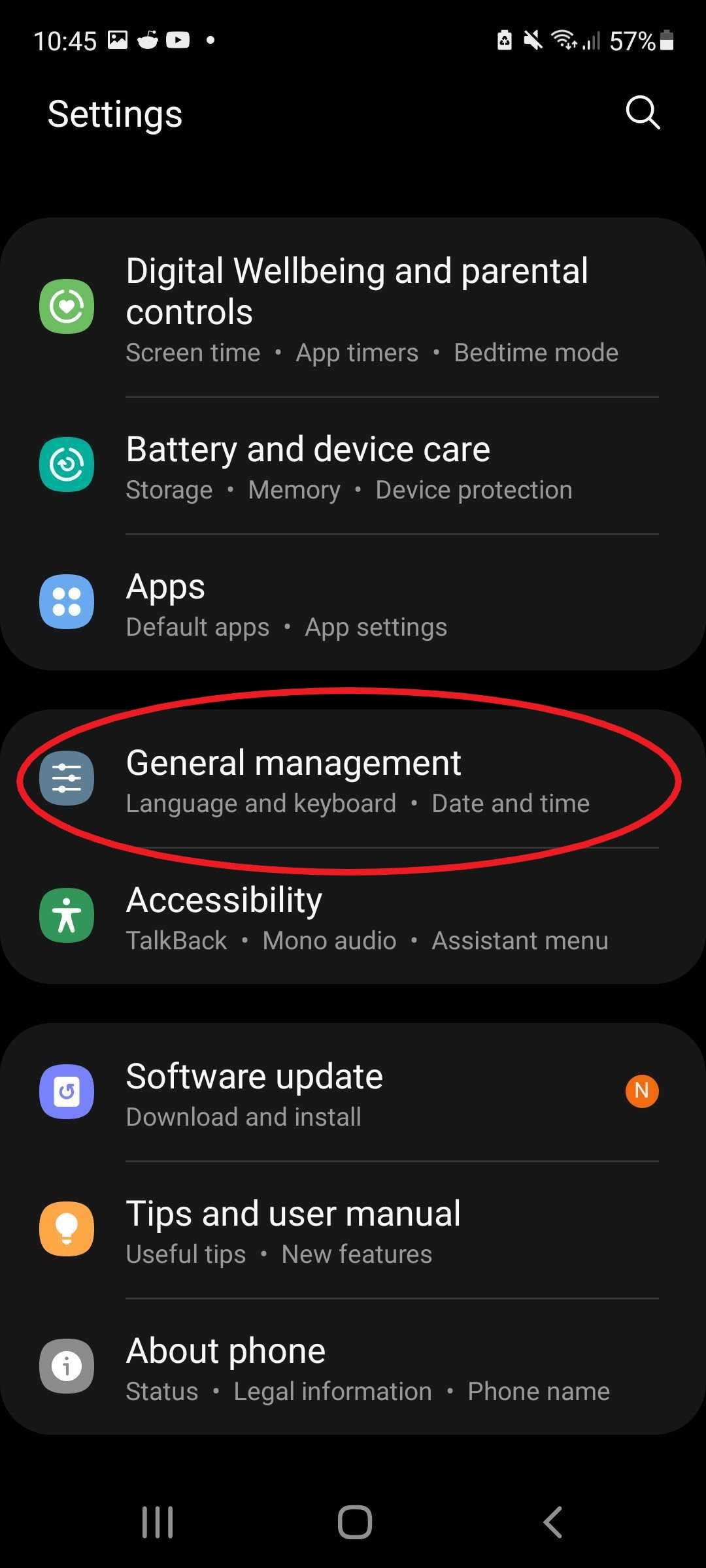
-
Schritt
3Tippen Sie auf Zurücksetzen
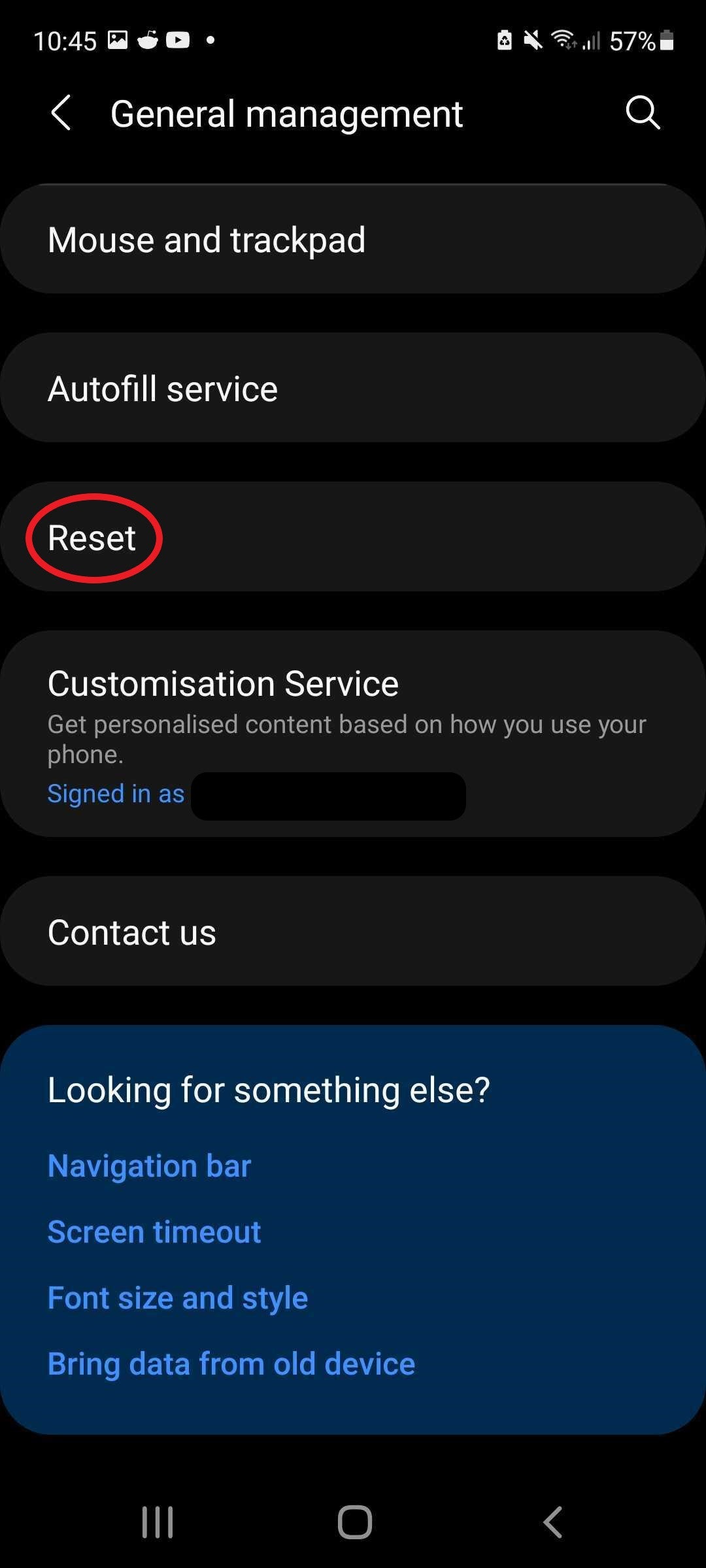
Dadurch wird Ihr Samsung-Gerät nicht sofort zurückgesetzt.
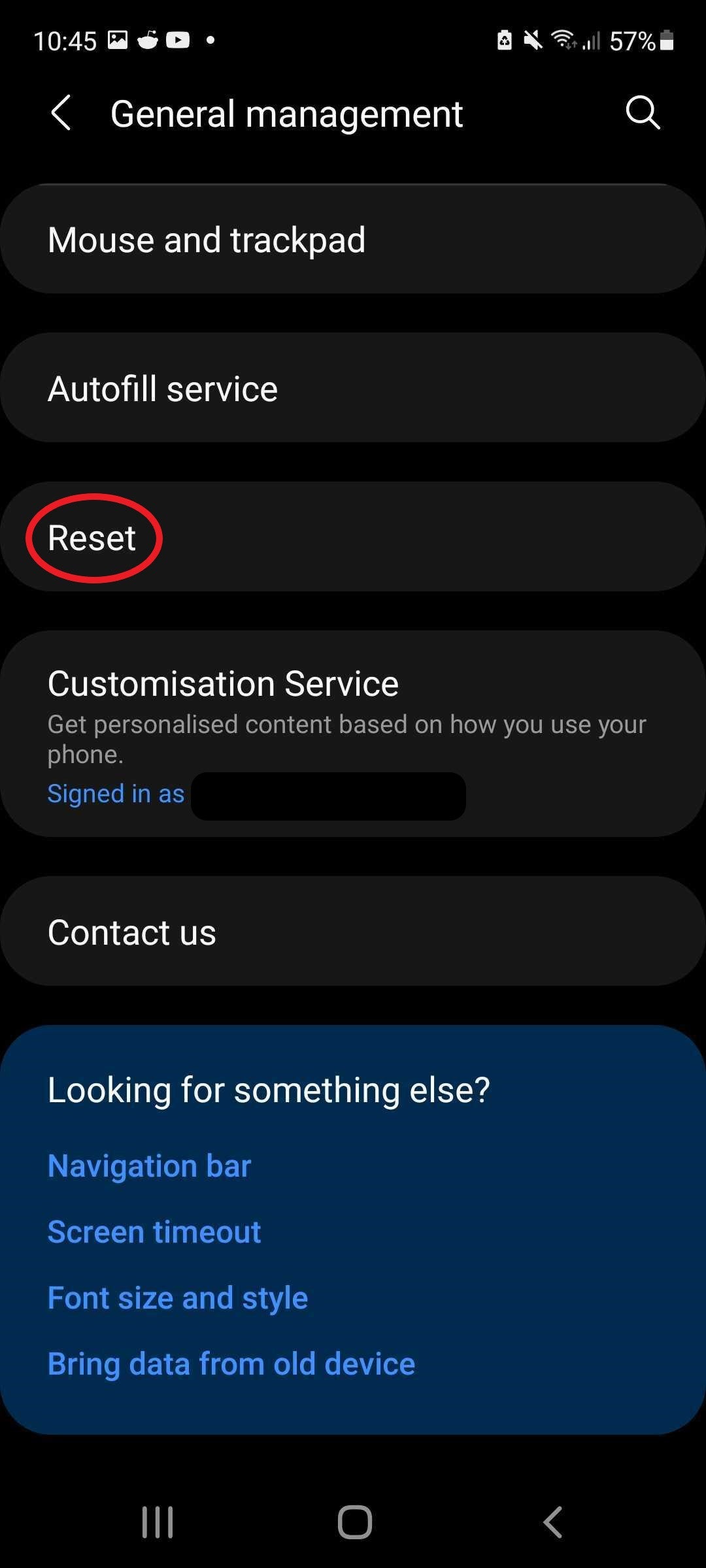
-
Schritt
4Tippen Sie auf Werksdaten zurücksetzen
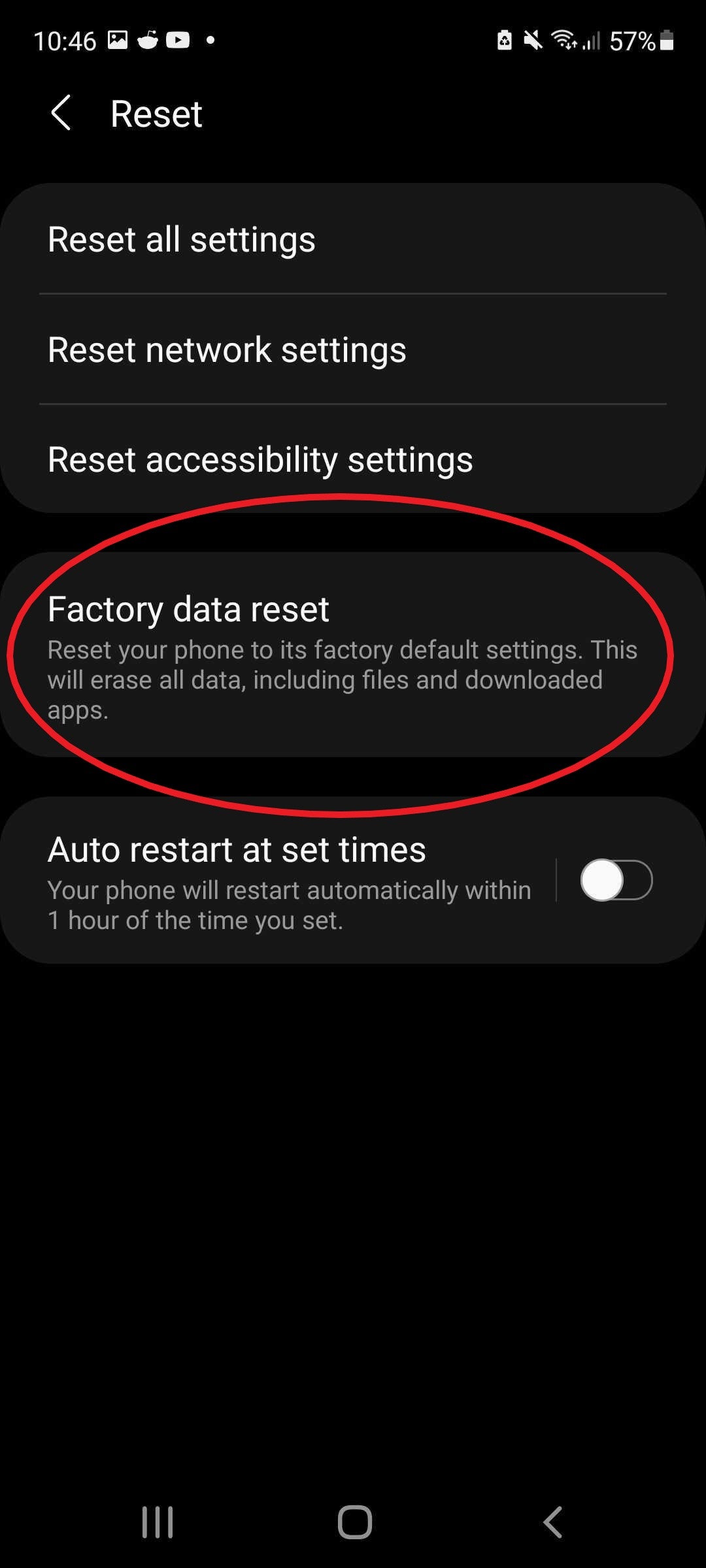
Durch das Zurücksetzen auf die Werkseinstellungen wird Ihr Telefon vollständig gelöscht, weshalb es wichtig ist, Ihr Telefon zu sichern, bevor Sie diese Schritte ausführen, wenn Sie Ihre Daten behalten möchten.
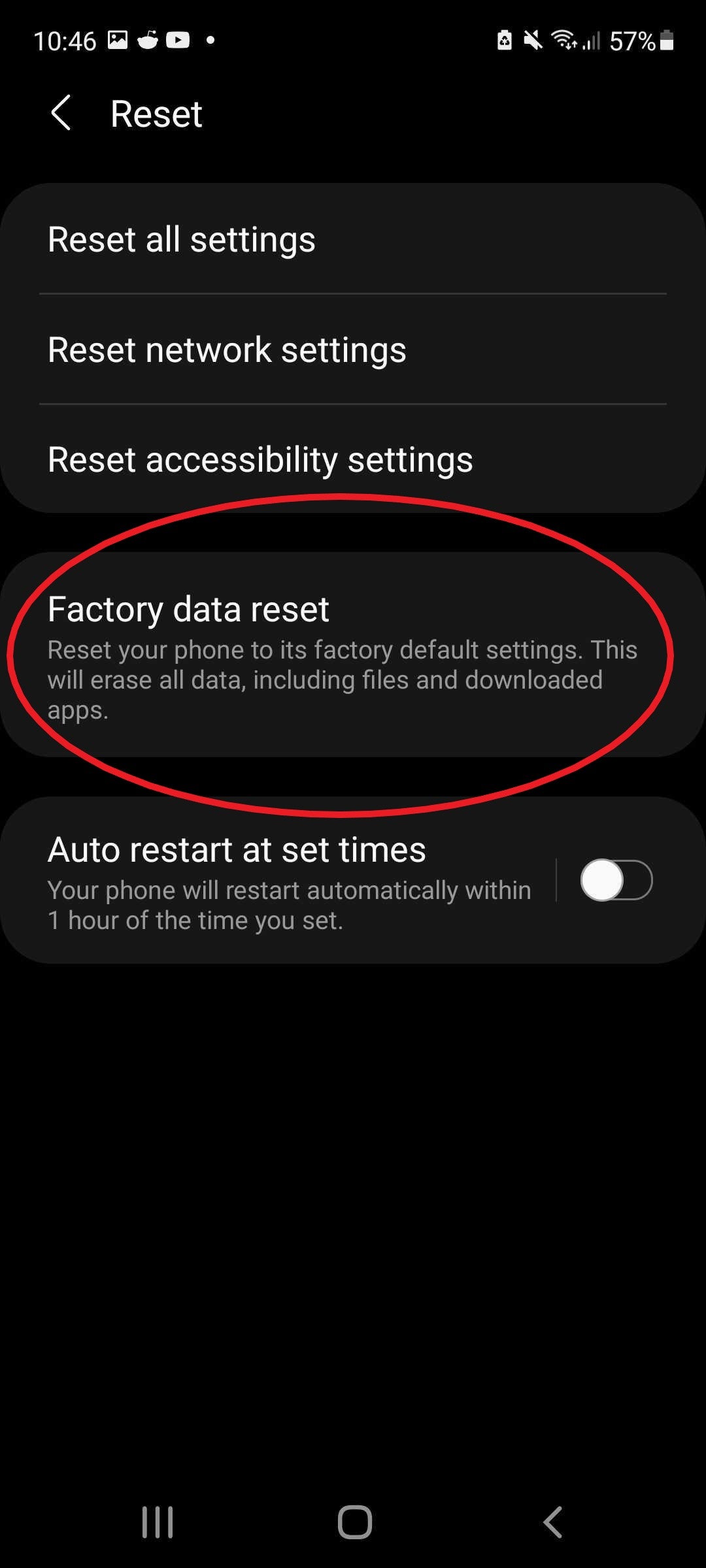
-
Schritt
5Tippen Sie auf Zurücksetzen, um Ihr Telefon auf die Werkseinstellungen zurückzusetzen
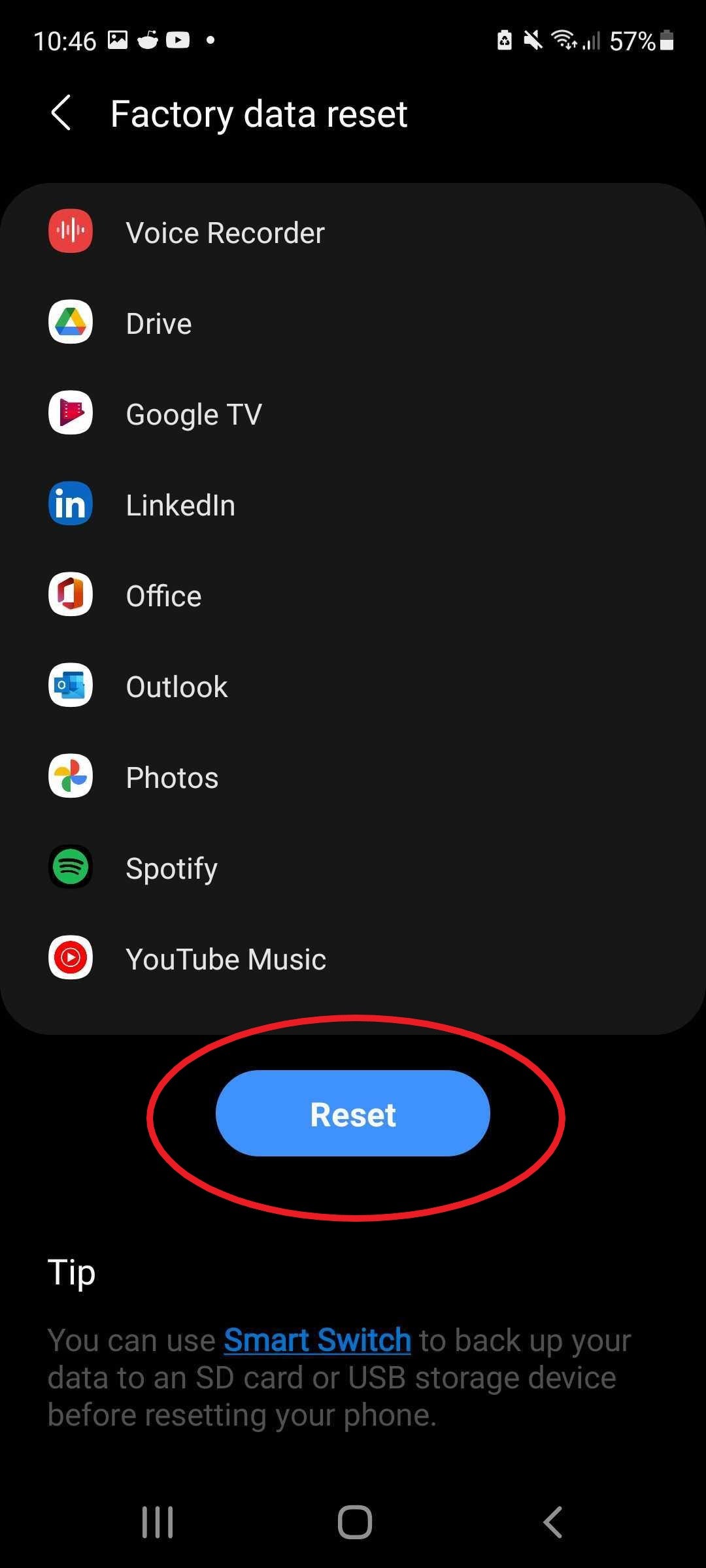
Das ist es! Ihr Telefon wurde zurückgesetzt.